Muhtemelen nasıl olduğunu merak ediyorsun bölüm un harici disk uzeri Mac OS cihazınızda yönetilecek çok sayıda dosyanız olduğunda macbook. Gerçekten de, bilgisayarınızın harici sabit diskini bölümleme gerçeği, veri kaydet cihazınızdan macbook ya da içerdiği verileri etkilemeden Mac'inizin sistemini geri yükleyin. Gerçeği bölüm cihazınızın harici sabit diski macbook aslında aşağı gelir birden fazla bireysel bölüm oluşturun her birinin sahip olduğu kendi çalışma modu. o zaman olacak farklı hacimler. Bu nedenle, bu makalede takip etmeniz gereken farklı adımları bulacaksınız. bölüm un harici disk uzeri Mac OS. İyi okumalar!

Mac OS'de Harici Sabit Sürücüyü Bölümleme Adımları
- Bölümlemek istediğiniz harici sabit sürücüyü cihazınıza bağlayın macbook
- açık Disk Yardımcı Programı cihazınızda macbook -den Bulucu
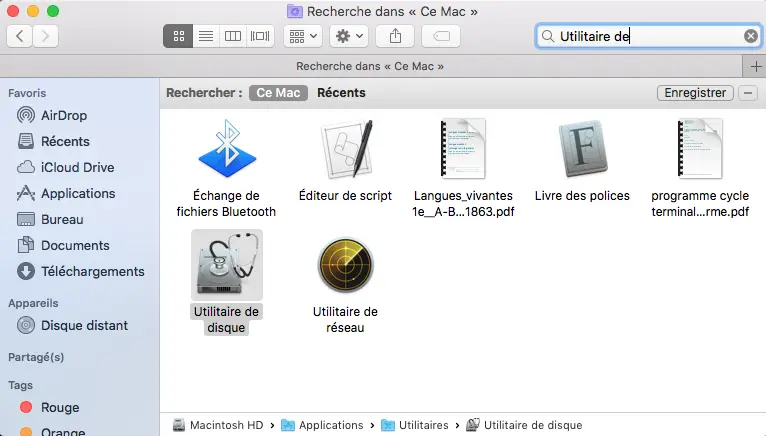
- açık Bölme
- Açılır menüde kullanabileceğiniz farklı seçenekler arasından bir bölüm şeması tanımlayın
- Harici sabit sürücünüzün farklı bölümlerini yeniden adlandırın
- basın Uygulamak
Bölümlemek istediğiniz harici sabit sürücü zaten veri içeriyorsa, işlem farklı olacaktır. sadece düğmeye basın Ayriyeten (+) bölümleri eklemek için. Bu manipülasyonun harici sabit sürücünüzde bulunan verileri silebileceğini unutmayın.
Mac OS'de harici bir sabit sürücüden bölümleri silin
yapabilirsiniz bölmek herhangi bir zamanda harici sabit sürücünüz. Bunu yapmak için aşağıdaki adımları uygulamanız yeterlidir:
- Bölümlemek istediğiniz harici sabit sürücüyü cihazınıza bağlayın macbook
- Silmek istediğiniz bölümü seçin
- Düğmesine basın Kaldırmak (-)
Bölümleri silme işlemi, her bölümde bulunan veri miktarına ve harici sabit sürücünün parçalanma hızına bağlı olarak az ya da çok zaman alacaktır.
Bulacaksın cet makale isterseniz izlemeniz gereken farklı adımlar harici sabit sürücünüzü biçimlendirin cihazınızda çalışabilmesi için macbook.

